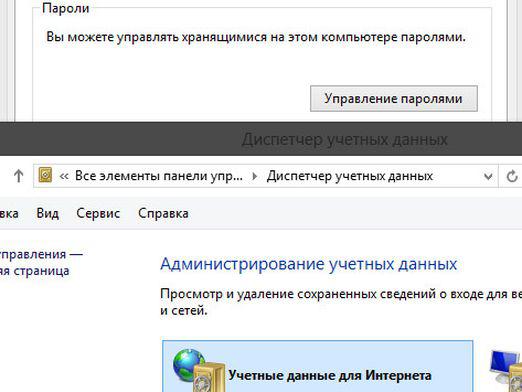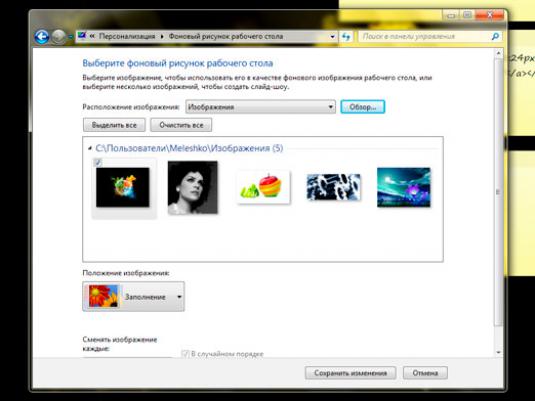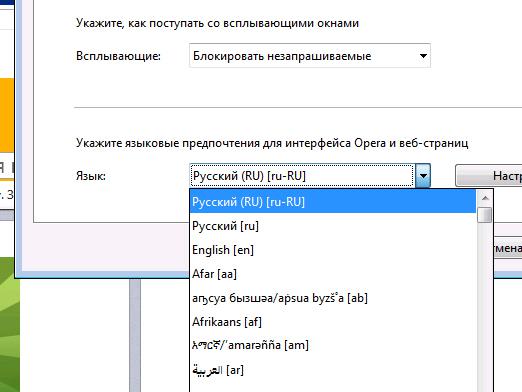Як поміняти мову Windows?

Система Windows завжди містить кілька мовдля інтерфейсу. Зазвичай за умовчанням їх два - універсальний англійська та російська. Але іноді буває так, що необхідний ще одну мову, а то й кілька. В такому випадку вміння поміняти або додати мову в Windows 8 і інших версіях буде вельми до речі. Про рішення цих проблем ви зможете прочитати нижче.
Як поміняти мову інтерфейсу Windows
Поміняти мову інтерфейсу в Windows XP булонеможливо через відсутність потрібної функції, але з появою Windows 7 така функція була додана. Але не всі збірки дозволяють це зробити. Тільки Максимальна і Корпоративна збірки мають функціонал мультимовної підтримки.
Щоб поміняти мову інтерфейсу, необхідно:
- В першу чергу, скачати потрібну локалізацію. Це можна зробити самостійно, скачавши файл з офіційного сайту Microsoft в розділі Windows Update. Але якщо вам не хочеться возитися зі скачуванням, можете надати цю справу самому Центру оновлень Windows. У другому випадку необхідно зайти в панель управління, знайти розділ «Мова і регіональні стандарти», а потім натиснути «Встановити мову». Такий спосіб рекомендується в більшості випадків, тому що він простий і не вимагає часу на пошуки.
- Виконавши кілька пунктів, ви отримаєте новиймовної пакет. Після цього в тому ж розділі можна поставити потрібну мову для інтерфейсу. При цьому ОС зажадає вийти з системи і ввійти знову для вступу змін в силу.
Але якщо ви все ж вибрали перший спосіб, то потрібнозайти на сайт Windows Update, де можна знайти всі доступні мовні пакети. Прямі посилання ведуть відразу на скачку файлу установки, що полегшує завдання. Необхідно також врахувати, що мовні пакети діляться на 32 і 64-бітові, а також для версії Windows XP з Service Pack. До того ж вони важать по-різному, що може утруднити стрибка великого файлу при поганому інтернеті.
Після скачки досить запустити потрібний файл, ісистема встановить новий мовний пакет інтерфейсу. Залишиться тільки його активувати в панелі управління, і після невеликої перезавантаження ОС мову інтерфейсу зміниться на новий.
Якщо мова не змінюється, то подивитися причини і можливості вирішення даної проблеми можна в нашій статті Чому не змінюється мову.
Як переключити клавіатуру в Windows
У всіх версіях Windows клавіатура переключаєтьсяоднаково. Зазвичай за умовчанням стоять клавіші «Shift + Alt», які і поміняють мову клавіатури. Можна також натиснути на мовну панель на панелі завдань справа, де годинник. Там легко можна поміняти мову клацанням по потрібному пункту. Там же можна налаштувати клавіші перемикання "під себе".
Щоб це зробити, необхідно натиснути лівоюкнопкою миші на мовну панель, вибрати «Налаштування мови», натиснути «додаткові параметри», де ви знайдете пункт «Змінити поєднання клавіш». На жаль, вибір у вікні буде невеликим, але все ж якщо встановити перемикання мови на «Shift + Ctrl», можна спростити собі трохи роботу з ПК.
У Windows 8, натиснувши «Windows + пробіл», ви зможетевідразу перемкнути мову на потрібний варіант. Це ще додатковий функціонал клавіш перемикання. А переставити стандартний варіант клавіш, переключающих розкладку, можна так само, як і в більш старих версіях Windows.
Як додати ще одну мову на мовну панель
У будь-який момент може виникнути потреба використовувати іншу мову, ніж російську або англійську. Наприклад, при спілкуванні з людьми в інших країнах, що дозволяє інтернет.
Знову потрібно клікнути на мовну панель і вибрати"Налаштування мови". Крім того, можна зайти через панель управління в «мова і регіональні стандарти». Там необхідно натиснути у вкладці «Мови і клавіатури» на пункт «Змінити розкладку клавіатури».
Це призведе у вікно, де можна, натиснувши кнопку«Додати», завантажити нову мову розкладки клавіатури. Причому, буде виведений великий список всіх доступних розкладок клавіатури. Вибір мови для додавання на мовну панель не складе труднощів.
Після цього нова мовна розкладка клавіатури з'явиться в мовної панелі і ви зможете перемикати мову стандартним або встановленим сполучення клавіш або в Windows 8 поєднанням «Windows + пробіл».